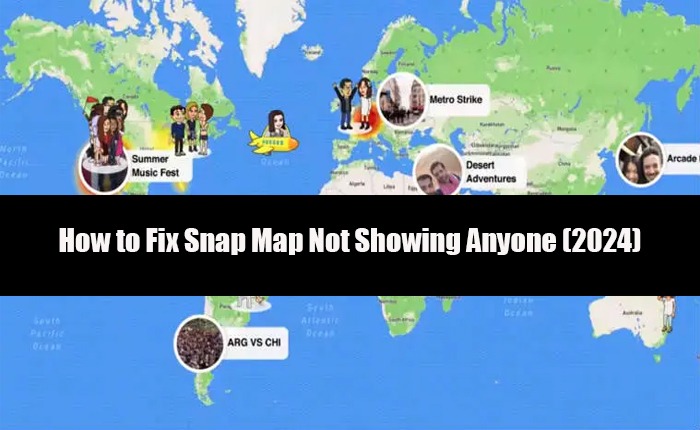
「Snap Map に誰も表示されない」という問題が発生していますか? 答えが「はい」であれば、適切なペースで進んでいます。
Snapchat は、テキスト メッセージを送信したり、画像をクリックして送信したり、ビデオを録画したり、フィルターを使用したりできる人気のソーシャル メディア アプリです。
Snapchat は、ユーザーのプライバシーを第一に守るフィルターや機能の膨大なライブラリで人気があります。
しかし、Snap Map と呼ばれる機能を使用すると、ユーザーは自分の近くにいる人を見つけたり、友達の居場所を知ることができます。
これは、Snapchat ユーザーが自分の地域の近くにいる友達をもっと見つけるために使用する素晴らしい機能です。
残念なことに、一部のユーザーはソーシャルメディアで「Snap Map に誰も表示されない」問題を報告しました。
あなたもこの問題に直面しており、解決策を探しているなら、私たちが対応しますので、もう探す必要はありません。
このガイドでは、「Snap Map に誰も表示されない」問題を解決する方法を学びます。
では、これ以上何も言わずに、始めましょう:
スナップマップが誰にも表示されない問題を修正するにはどうすればいいですか?
位置情報が無効になっている、Snapchat アプリが古い、インターネット接続が悪い、キャッシュ ファイルが破損しているなど、いくつかの理由により、「Snap Map が誰にも表示されない」という問題が発生する可能性があります。
「スナップマップに誰も表示されない」という問題が発生している場合は、以下の方法で解決できます。
Snapchatで位置情報の許可を有効にする
Snap Map は、デバイスの位置情報を使用して、あなたの周囲にいる人々を提案します。
Snapchat がデバイスの位置情報にアクセスできない場合は、誰も見つけることができません。
したがって、Snapchat で位置情報の許可を有効にすることで、この問題のトラブルシューティングを開始できます。
これを行うには、次の手順を実行します。
- Snapchatを開いて、 プロフィール 左上隅にあるアイコン。
- プロフィールページで、 ギアアイコン 開く 設定 右上隅にあります。
- 下にスクロールして選択してください “管理” の下で 追加サービス セクション。
- ここで選択 権限。
- 「位置情報」オプションを探してタップし、Snap Map の位置情報の許可を許可します。

- それでおしまい。
位置情報設定を確認する
Snap Map で誰も見つからない場合は、デバイスの設定を確認し、Snapchat に位置情報の許可があることを確認してください。
Android と iOS で Snapchat の位置情報の許可を確認する方法は次のとおりです。
Androidの場合
- 開く 設定 アプリ。
- へ移動 アプリ > 管理 アプリ。
- 検索して選択 スナップチャット。
- アプリ設定で、 権限。
- ここですべての権限を特別に有効にします 位置。
- それでおしまい。
iOSの場合
- 開く 設定 アプリ。
- 下にスクロールして選択 スナップチャット。
- ここで選択 位置。

- の下で 位置情報へのアクセスを許可する、選択 「アプリの使用中」。
- それでおしまい。
ゴーストモードを無効にする
Snapchat では、ゴースト モードが有効になっていると、友達にあなたの位置が表示されず、Snapmap 上の誰にも表示されなくなります。
Snapmap でユーザーを見つけるには、ゴースト モードを無効にする必要があります。
Snapchat のゴースト モードを無効にするには、次の手順に従います。
- まず、 スナップチャット アプリを開いて 地図 アイコン。
- これにより、 スナップマップ クリックすると ギアアイコン 右上隅にあります。
- スナップマップ設定では、 オフにする の ゴーストモード オプション。

- それでおしまい。
インターネット接続を確認する

インターネット接続が悪い場合、それが Snapmap で誰も表示されない原因であるはずです。
その場合は、速度テストを実行してインターネット接続を確認し、問題が見つかった場合はトラブルシューティング手順を適用する必要があります。
キャッシュをクリア
破損した古いキャッシュ ファイルは、さまざまな技術的な問題やエラーを引き起こす可能性があります。
Snapchat で問題が発生している場合は、キャッシュ ファイルをクリアすることを検討してください。
そうするには、 設定 > アプリ > アプリの管理 > Snapchat > ストレージ > キャッシュを消去。

iOSデバイスでは、 設定 > 一般 > iPhone ストレージ > Snapchat > アプリのオフロード > アプリの再インストール。
Snapchat を更新する
アプリの古いバージョンもさまざまな問題やエラーの原因になります。
古いバージョンの Snapchat を使用している場合、それが Snapmap の問題が発生する原因であるはずです。
この問題を解決するには、Google PlayStore または App Store にアクセスして、Snapchat アプリを検索してください。
アプリを見つけたら、アプリ名の横にある「更新」ボタンをタップして最新バージョンに更新します。
サポートへのお問い合わせ
これらの方法のいずれも機能せず、同じ問題に直面している場合は、Snapchat サポートに連絡してさらにサポートを受ける必要があります。
以上です。このガイドが「Snap Map に誰も表示されない」問題の解決に役立つことを願っています。
